
Зачастую во время беседы в WhatsApp нужно что-то запомнить. Чтобы не использовать листочек, можно сделать запись диалога, а затем воспользоваться ей. В инструкции рассмотрим два способа, как записать разговор в Ватсапе на телефоне, разберемся, можно ли сохранить видеозвонок.
Запись разговоров в Ватсапе

По умолчанию записи звонков в WhatsApp на Андроиде и Айфоне не предусмотрено. Чтобы сохранить беседу, придется использовать встроенный диктофон или устанавливать дополнительные сервисы.
Через диктофон качество беседы будет низким. Также придется вручную включать захват голоса и переводить беседу на громкую связь. Сторонние сервисы могут сохранять беседу автоматически. Через меню получится выбрать качество записи и настроить место для сохранения.
Как записать диалог WhatsApp? / Запись голосового разговора в WhatsApp
Внимание. В руководстве разберем бесплатные способы, как записать звонок в WhatsApp на мобильном устройстве.
Способ 1: Cube ACR
Первый вариант, с помощью которого можно сохранить диалог в WhatsApp – установить приложение Cube ACR. Сервис доступен во встроенном магазине Play Market для смартфонов с Android, скачать его можно бесплатно.
Пошаговое руководство, как скачать Cube ACR и настроить запись разговоров в Ватсапе на Андроид:
- Перейдите в Плей Маркет.
- Найдите Cube ACR с помощью окошка сверху.

- Установите приложение.

- Откройте Cube ACR и подтвердите доступ к запрашиваемым опциям.

- Действуйте по инструкции на экране и включите App Connector.

Сервис может попросить добавить его в исключения в режиме энергосбережения и настроить автозапуск. Все уведомления появятся на экране, для дополнительного понимания отображается анимированная инструкция.
После настройки можно переходить к звонкам. Микрофон будет появляться в верхней части экрана. Это говорит о том, что Cube ACR запустился и делает аудиозапись.
Внимание. Некоторые модели смартфонов не позволяют вести запись звонков в Ватсапе. Дело в конфиденциальности, исправить ошибку не получится даже с помощью настроек Cube ACR.
Если не слышно голос собеседника или при начале беседы на экране появляется ошибка, попробуйте скачать другое приложение через Play Маркет. В строке для поиска напишите «Запись разговоров» и пролистайте список.
Способ 2: диктофон
Запись разговора в WhatsApp по умолчанию не предусмотрена. Чтобы сохранить диалог, можно воспользоваться встроенным диктофоном. Этот способ подойдет для Айфона и для Андроида.
Важно. Для Айфона есть приложения для записи разговоров через мессенджеры, но они платные. Найти их получится через App Store. Перед покупкой прочитайте отзывы, многие сервисы не могут записать речь собеседника и сохраняют только ваш голос.
Пошаговое руководство, как записать разговор в Ватсапе на диктофон:

- Найдите диктофон на рабочем столе и в меню смартфона, включите его.
- Нажмите на клавишу записи.
- Откройте Ватсап и позвоните другу.
- Переключитесь в режим разговора по громкой связи.
Качество аудиозаписи будет низким. Громкость разговора не рекомендуется ставить выше среднего. Чтобы повысить качество аудио, исключите все сторонние источники шума.
Внимание. Современные устройства не умеют записывать звуки во время звонка из системной громкости. Некоторые мобильники автоматически отключают диктофон при начале дозвона. Это связано с политикой конфиденциальности, обойти запрет не получится.
Как записать видеовызов в WhatsApp
Сохраняются ли видеозвонки в Ватсапе? По умолчанию такой опции нет. Сделать запись получится с помощью сторонних сервисов, которые могут захватывать экран и аудио. Сохранить видео в Ватсапе можно и через параметры телефона, если конкретный аппарат оснащен такой опцией.
Как включить запись видеозвонка в WhatsApp:
- Поищите инструмент «Запись экрана» в своем смартфоне и запустите его.
- Тапните по иконке с настройками.

- Проверьте, чтобы источником были системные звуки.
- Нажмите на клавишу записи.

- Откройте WhatsApp, начните дозвон и тапните по клавише захвата видео.

Внимание. Во время беседы не закрывайте окно мессенджера. Запущенный сервис захватывает то изображение, которое показывается на экране.
Если записать видеозвонок в WhatsApp со звуком не получается, попробуйте скачать сторонний сервис для захвата экрана. Для этого откройте встроенный магазин и напишите запрос «Запись экрана».
Законно ли записывать разговоры в Ватсапе
Запись звонков в WhatsApp с помощью встроенных инструментов сделать нельзя. Опция отсутствует не просто так. Дело в конфиденциальности. По закону записывать разговоры можно только с разрешения собеседника. Предупреждать об этом нужно при начале каждой беседы.
Разработчики операционных систем в смартфонах и приложений стараются соблюдать права пользователей и отключают возможность записывать видеозвонки голосовые вызовы. Сторонние сервисы могут исправно работать несколько месяцев, затем отключиться.
Чтобы записывать видеозвонки в WhatsApp на Андроиде или Айфоне, попробуйте штатное средство для захвата экрана или скачайте дополнительный сервис. Если ничего не работает, всегда можно взять второе устройство и сохранить беседу через диктофон или камеру.
Внимание. Прежде чем записать видеозвонок или голосовой вызов в Ватсапе, предупредите об этом собеседника.
Как сделать аудиозапись разговора в мессенджере WhatsApp? Штатных способов не предусмотрено, поэтому придется пробовать включать диктофон или запускать сторонние сервисы. Из-за политики конфиденциальности с сохранением голоса могут возникнуть проблемы, поэтому рекомендуется попробовать разные варианты.
Источник: whatssapps.ru
Как записать разговор (звонок) в Whatsapp?

Есть несколько способов записи звонков, которые происходят в приложении Ватсап.
Метод 1: посредством диктофона.
В каждой модели смартфона есть встроенное средство записи, которое называется диктофон, которым можно записать разговор во время аудио и видео связи, для этого достаточно:
- Одновременно запустить диктофон и мессенджер Вастап.
- В приложении для записи запустить новый трек.
- Свернуть, не закрывая приложения.
- Перейти в программу Ватсап и совершить звонок.
- Запись будет длиться до тех пор, пока пользователь не остановит, поэтому можно записать весь разговор или его часть.
- По завершении необходимо перейти в программное средство записи и остановить.
- Затем требуется проверить качество записи и сохранить при необходимости.
- После этого можно закрыть оба приложения, а запись в любое время будет доступна на карте памяти.
Метод 2: дополнительное программное обеспечение.
Альтернативный метод предполагает дополнительную установку программного обеспечения. Есть программные средства, которые автоматически записывают все разговоры.
Установка такого приложения не требует много времени, но на Айфонах придется предоставить полный доступ и запускать установку с правами администратора. При этом для безопасности устройства необходимо, чтобы была установлена утилита «JailBreak». Если есть возможность дать администраторский доступ на Андроид-платформе (в некоторых моделях смартфонов запрещено производителями), то лучше это сделать.
Пошаговый процесс установки и работы с программным обеспечением для записи разговоров:
- Перейдите в официальные магазины приложений и в строке поиска попробовать найти: «запись звонков ватсап» или «call recorder for WatsApp».

- Выберите платный или бесплатный по желанию.
- Перейдите на страницу программы, тайпнув на нее.
- Активируйте процесс загрузки и установки нажатием на кнопку «Установить».
- После завершения установки откройте приложение мессенджера.
- Найдите любой активный контакт.
- Попробуйте набрать и совершить звонок.
- При этом на экране в области уведомлений должен появится значок записи и информация о том, что идет запись разговора.

- После завершения беседы найдите трек, обычно сохраняется в папке «recorder».
- После окончания разговора можно прослушать его в удобное время.
Айфон

Для Айфона разработано специальное программное обеспечение – конференц-бот, который работает хорошо на данной довольно капризном устройстве.
Данное приложение отличается от остальных возможности подключить автоматическую запись к конкретному контакту и даже выборочному разговору. Это экономит память и не сильно перегружает ресурсы устройства, как программные средства, которые записывают абсолютно все разговоры.
Во время совершения аудио или видео звонка в приложении Ватсап на экране вызова отображается иконка программы с кнопками для совершения действия. Программное средство довольно легко управляется.
Пошаговое руководство использования бота для записи звонков:

- Откройте приложение Ватсап.
- Перейдите к чатам и найдите контакт для совершения звонка.
- Кликните по кнопке вызова.
- После начала связи запустите программу бота.
- Запись начинается сразу, без задержек.
- По окончании разговора запись автоматически остановится и будет сохранена в указанное в настройках место. Это может быть облачное хранилище или внутренняя/внешняя память мобильного устройства.
- Можно открыть и прослушать.
Программы (приложения) для записи разговоров вотсап
Среди популярных и надежных программных средств выделяют:

- TapeACall Lite;
- Call Recorder Unlimited.
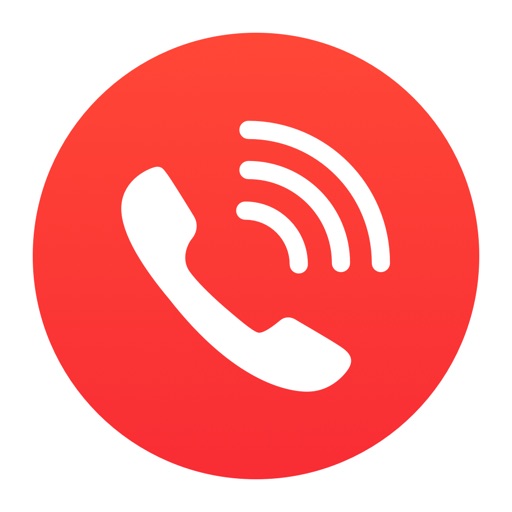
Скачать можно только со сторонних ресурсов, найдя через поиск в интернет-браузере.
Запись производится автоматически согласно настройкам.
Источник: what-is-app.ru
Как записать разговор по ватсапу
Пользователи мессенджеров часто сталкиваются с ситуацией, когда необходимо сохранить аудиозапись диалога. Из-за политики конфиденциальности разработчиков смартфонов и приложений непросто понять, как записать разговор в «Ватсапе». В самой программе такая опция отсутствует, поэтому приходится прибегать к дополнительным инструментам.

Как настроить диктофон в «Ватсапе»
Мобильные телефоны чаще всего умеют записывать звук с помощью встроенного диктофона. Главное преимущество такого способа — это его простота: не требуется сложная подготовка и не придется влиять на внутренние службы смартфона для получения продвинутых прав пользователя. Достаточно лишь открыть диктофон и перевести разговор на громкую связь, поскольку без этого голос собеседника записываться не будет.
Качество записи при использовании такого метода сильно уступает сторонним программам.
Как записать разговор в «Ватсапе» с помощью диктофона
«Айфон»
Для телефонов на базе iOS такой способ может не сработать из-за усиленной политики конфиденциальности пользователей Apple. Встроенный диктофон позволяет записывать все звуки, кроме голоса собеседников в различных приложениях для связи. Поэтому владельцам таких смартфонов придется воспользоваться дополнительным ПО.
«Андроид»
Чтобы записать звук с помощью стандартного диктофона, рекомендуется придерживаться следующего алгоритма:
- Сначала нужно найти это приложение в меню и открыть его. Если такая утилита не установлена, ее можно бесплатно загрузить из Play Market.
- Свернуть программу, вернувшись на главный экран, и открыть «Вотсап».
- Может потребоваться авторизация со своего аккаунта, привязанного к номеру телефона.
- Начав разговор, необходимо свернуть WhatsApp и переключиться на диктофон, чтобы начать запись звука. Не стоит забывать о громкой связи, без которой собеседника не будет слышно.
Способ удобен тем, что можно оперативно активировать запись даже при входящем вызове.

Как отправить запись с диктофона в WhatsApp
Когда разговор будет записан, его можно отправить кому-либо с помощью WhatsApp. Алгоритм зависит от используемой платформы.
На «Айфоне»
Разработчики iOS и приложения WhatsApp реализовали систему таким образом, что пользователь не может отправить аудиофайл в чат мессенджера. Поэтому придется прибегнуть к дополнительным манипуляциям. Есть 3 основных способа, позволяющих сделать это на iPhone:
- Воспользоваться программой iTunes и перенести файл на компьютер, после чего отправить его через полную версию приложения.
- Переслать по электронной почте и загрузить с другого устройства.
- Воспользоваться дополнительным ПО.
Последний способ является наиболее эффективным и удобным, поскольку позволяет отправить запись напрямую через WhatsApp Messenger без других устройств. Однако придется установить приложение под названием iTransfer. Оно бесплатное и предназначено как раз для этих целей. После запуска утилиты нужно выполнить следующие действия:
- В приложении можно выбрать несколько разделов медиафайлов. Необходимо найти библиотеку музыки.
- Программа автоматически просканирует память телефона и обнаружит все аудиофайлы, которые можно отправить.
- Осталось найти запись диктофона, после чего выбрать адресата и переслать ее.
На «Андроиде»
На смартфонах с операционной системой Android процедура отправки гораздо проще, поскольку политика разработчиков направлена на большую свободу пользователя. Сразу после сохранения записи можно открыть WhatsApp и выполнить следующие шаги:
- Открыть чат, в который планируется отправить запись.
- Нажать на небольшую кнопку в виде скрепки, которая символизирует прикрепление дополнительных файлов к сообщению.
- Выбрать пункт «Отправить файл».
- Найти запись разговора. В большинстве случаев она располагается в папке Music. Название содержит дату и время записи.
- Прикрепить его к сообщению и отправить.

На компьютере
При желании можно отправить файл на компьютер. В таком случае появляется гораздо больше возможностей его хранения и отправки. Для iPhone потребуется установить официальное приложение iTunes на компьютер, а также синхронизировать его с телефоном. Для Android достаточно подключить гаджет с помощью USB-кабеля и перенести запись из памяти устройства на жесткий диск.
Конференц-бот
Конференц-боты — это целая группа различных программ, разрабатываемых для смартфонов на базе iOS. Они нацелены помочь пользователям этих устройств обойти защиту разработчиков и записывать разговоры в WhatsApp. Можно выделить TapeACall Lite и Call Recorder Unlimited, которые занимают первые места по количеству загрузок.
Главная проблема заключается в том, что эти приложения запрещены на официальных площадках. Поэтому для их установки на телефоне должен быть JailBreak, т. е. систему необходимо взломать. В противном случае записать разговор не получится.
Конференц-боты работают по индивидуальному принципу, который подразумевает подключение к диалогу программы, записывающей разговор со своей стороны, а не со стороны пользователя. При желании можно зайти в настройки и выставить все параметры подходящим образом. Например, выбрать, где будут сохраняться записи: в памяти телефона, флеш-карты или облачном хранилище.
Если JailBreak установлен, то можно загрузить одну из упомянутых программ и выполнить следующие действия для записи:
- Открыть WhatsApp и начать звонок.
- Свернуть приложение и запустить ярлык конференц-бота.
- Подключить бота к диалогу с помощью соответствующей кнопки.
- Закончить переговоры и проверить полученный файл.

Как записывать видеозвонок
Осуществить запись видеозвонка в WhatsApp с помощью встроенных служб не получится. На обеих платформах придется устанавливать одну из специализированных программ. Как и в предыдущем случае, потребуется установка JailBreak для iPhone. Возможно, нужно будет получить права суперпользователя, если речь о телефонах на базе Android.
С помощью Cube ACR
Cube ACR является популярным приложением, предназначенным для записи разговоров на телефоне. Это могут быть стандартные звонки или переговоры через любые мессенджеры. В число поддерживаемых входят Telegram, WhatsApp, Viber, Skype и др. «Куб» будет автоматически записывать все диалоги. При желании в настройках можно отключить такой режим, тогда запись будет активироваться только при нажатии на соответствующий виджет.
Главный недостаток Cube ACR заключается в том, что существует целый перечень устройств, на которых приложение не сможет записывать VoIP-звонки. К таким относятся Skype, WhatsApp и подобные. В таком случае система сама определит проблему и оповестит пользователя. Для правильной работы программы необходимо разрешить ей доступ к памяти, микрофону, телефону и контактам смартфона.
Возможна запись как голосовых, так и видеовызовов. Это регулируется в настройках.
С помощью Du Recorder
Разработчики Du Recorder реализовали удобный виджет с ярлыками для выполнения манипуляций с приложением без громоздкого интерфейса. Утилита доступна исключительно для Android. Его можно бесплатно скачать с Google Play, поскольку программа нацелена только на запись с экрана устройства, а не на запись разговоров в мессенджерах или по телефонной связи.
В настройках можно выбрать папку, куда будут сохраняться готовые файлы, а также выставить другие параметры.

Программа Go Record Screen
Это приложение является одним из самых одобряемых в отзывах и востребованных для записи происходящего на экране телефона. Программа записывает изображение в HD-качестве и отлично подходит для проведения онлайн-трансляций. Здесь есть все необходимое как для записи диалога в «Вацап», так и для других целей.
Реализован встроенный видеоредактор, позволяющий сразу обрезать файл или наложить на него музыку. Если подключиться с компьютером к одной сети, то приложение позволит отправить запись на ПК без подключения шнура. В большинстве случаев рекомендуется остановиться на этом варианте, поскольку он самый эффективный и имеет наибольшее количество дополнительных функций и параметров.
Call Recorder для WhatsApp
Приложение имеет встроенный плеер, позволяющий просматривать или прослушивать записанные диалоги в самой программе. Однако большинство функций доступны только в версии Pro, которую необходимо приобретать за деньги. Поэтому рассматриваемый вариант предпочитает гораздо меньшее количество пользователей. Если с другими методами не получается, то можно воспользоваться этим.
AZ Screen Recorder
Разработчики этого приложения распространяют свой продукт бесплатно и не добавляют в него рекламу с различными ограничениями. Все желающие пользователи могут пожертвовать авторам средства в качестве благодарности, однако основные возможности, необходимые для записи видео, бесплатные.
Видео записывается в Full HD. При желании можно изменить настройки качества файлов. Предусмотрена опция, позволяющая поставить запись на паузу. Как и в случае с Go Record Screen, присутствует встроенный видеоредактор, где можно обрезать файл или наложить на него свой текст с изображениями.
Приложение REC — экран записи
Принцип программы подразумевает создание 3 отдельных записей. Это видеосвязь и 2 звуковые дорожки с голосами обоих собеседников. После они комбинируются в один файл. REC специализируется на записи любых событий на экране смартфона. То есть оно разрабатывалось не только для сохранения видеозвонков в мессенджерах.
Можно выбирать разрешение видеоролика, его максимальную длительность, битрейт и название. Для записи звука необходимо выставить соответствующую галочку в настройках.
Источник: wotsap24.ru